信息技术数字 » 用品 » Word 中的简单授权书:撰写授权书所需了解的一切
创建 Word 中的简单授权委托书 在日常生活或工作中,需要我们信任的人代表我们执行程序或任务,这是一种常见的需求。该文件对于授予他人权力至关重要,无需复杂的法律程序,并且以 Word 等数字格式编写可以更轻松地创建和修改。在本文中,我们将为您提供以清晰、正确且简单的方式起草简单授权书所需的所有信息。
Word 中的简单授权书:撰写授权书所需了解的一切
什么是简单授权书?
简单授权书是一个人(授权人)许可另一个人(代表或代理人)代表他或她执行某些程序或行动的文件。这种授权与授权书不同,是非正式的,并不一定需要公证人的干预才有效。
这种类型的文件在日常情况下会用到,例如当您需要在授予人不在场的情况下收集文件、进行银行交易或执行行政程序时。对于需要快速准备此类文件而又无需借助复杂格式或法律专家的人来说,Word 中的简单授权书是一种实用且方便的选项。
简单授权书的重要性
为什么手头有一份简单的授权书很重要?在日常生活中,有很多情况人们可能无法亲自出席重要的程序。在这些情况下,拥有一份简单的授权书可以灵活地将这些责任委托给您信任的人。从领取包裹到在政府办公室签署文件,该文件可确保程序不会因缺乏实际存在而中断。
此外,简单的授权书在工作环境中特别有用。它可以允许员工代表其上级采取行动,甚至代表公司向第三方采取行动。这样就避免了流程的延迟并确保了活动的连续性。
简单授权委托书的格式(Word 版)
在 Word 中编写简单的授权书的最大优势在于该程序提供的灵活性。 Microsoft Word 允许您根据授予人的具体需求和要执行的程序创建、修改和定制文档。要创建正确的格式,遵循以下步骤很重要:
开一个新的 Word 文档。
选择清晰易读的字体,例如 Arial 或 Times New Roman,字体大小为 12 号。
添加标题,以粗体居中显示“授权书”字样.
插入日期和地点 信件的写作地点。
撰写信件正文,明确授权人的姓名、授权委托人的姓名以及授权程序的具体内容。
简易授权委托书应当包含哪些内容?
简单的授权书必须包含某些要素才被视为有效:
日期 其中写道。
卢格 文件签署地点。
全名 授予人和代理人。
详细说明 授权的管理或程序。
律师事务所 授予人和代理人。
鉴定 从两侧(可选,但推荐)。
必须具备所有这些要素,以避免误解或文件被提交机构拒绝的可能性。
Java 是做什么用的?如何在 Word 中自定义您的授权书
Word 提供多种工具,方便您根据自身需求自定义授权书。您可以插入图片(例如徽标或图章)、调整页边距、更改字体样式,甚至根据需要添加表格。自定义文档不仅能使其更易于理解,还能提升专业性。
例如,如果信件是在商业环境中发出的,则在标题中添加公司徽标可以增强文件的严肃性和真实性。此外,由于它是一个数字文件,如果程序允许的话,您可以包含一个用于电子签名的空间。
在 Word 中编写简单授权委托书的步骤
在 Word 中编写简单的授权书是一个简单的过程,您只需遵循以下几个步骤即可:
打开一个新文件 在 Microsoft Word 中。
插入页眉 上面写着“授权书”。
写下日期和地点 发出这封信。
撰写信件正文,包括授予人和代理人的全名,以及要执行的程序的清晰描述。
以签名结束这封信 委托人和代理人的证明,并尽可能附上其身份证明的复印件。
按照以下步骤,您的授权书即可使用。
撰写简单授权书时常见的错误
起草一份简单的授权书虽然很容易,但有些错误可能会损害其有效性:
省略日期 这可能会导致文件不被接受。
没有明确规定程序 因而产生混乱。
缺乏签名:导致文档无效的严重错误。
格式使用不正确,例如难以阅读的字体或拼写错误。
避免这些错误对于确保当局承认该信件的有效至关重要。
附录 I:使用 Word 创建专业文档的技巧
一旦我们学会了如何在Word中创建简单的授权书,就必须知道如何准备专业的文件。以下是在 Word 中创建专业文档的一些重要技巧,这些技巧将帮助您以完美的格式和正确的呈现方式脱颖而出:
1.使用预先设计的模板
Word 提供了多种预先设计的模板,可以轻松创建具有专业外观的文档。您可以通过打开新文件、在信件、报告、简历等选项中搜索来访问它们。这些模板已经带有优化的文本格式、字体和间距。
2. 应用文本样式
使用它们 预定义样式 在 Word 中,标题、副标题和段落不仅可以改善文档的外观,而且还可以使其更易于浏览,尤其是在长文档中。您可以在“主页”选项卡的“样式”部分中找到这些样式。这样可以保证一致性和整洁的外观。
3.使用专业字体
避免使用 Comic Sans 等非正式字体,而应使用经典、专业的字体,例如 Times New Roman、Arial 或 Calibri。确保字体大小清晰易读(正文为 10 至 12 点,标题为 14 点)。
4. 插入页眉和页脚
MGI 页眉和页脚 它们非常适合为任何文档添加专业风格。您可以包含文档标题、页码、日期或公司徽标。您可以通过转到“插入”选项卡,然后选择“页眉”或“页脚”来找到它。
可持续或可持续:完整指南5. 利用表格和图表
为了以有组织的、直观的方式呈现数据,请使用表格和图形。在“插入”选项卡上,您可以使用“表格”选项添加表格,或使用“图表”选项添加条形图、饼图等。这些元素以一种视觉化且有吸引力的方式构建信息。
6. 一致的对齐和间距
确保所有文本正确对齐。最常见的是使用对齐 有道理的 对于段落和 居中 标题。调整 Word中的行间距 和边距(建议 1.5 行),使文档看起来更加平衡且易于阅读。
7. 使用目录
如果您要创建较长的文档, 内容表 至关重要。如果您正确使用标题样式,Word 可以自动生成一个。转到“参考文献”选项卡并选择“目录”。这将帮助读者轻松浏览您的文档。
8. 插入脚注和引文
当你需要添加参考资料或其他信息而又不使文本过载时,请使用 Notas al Pie o 约会。您可以从“参考”选项卡中选择“插入脚注”来执行此操作。该资源通过提供补充来源或解释进一步使内容专业化。
9. 将文档另存为 PDF
完成后,建议 以 PDF 格式保存文档。这可确保您共享时格式和样式保持完整,并赋予其更专业、更最终的外观。为此,只需选择“另存为”并选择 PDF 作为文件格式。
10. 复习并改正
在完成文档之前,请务必进行彻底的拼写和语法检查。 Word 在“审阅”选项卡上提供了拼写和语法检查器等工具。您还可以使用“大声朗读”选项来收听文本并检测可能的错误。
通过这些技巧,您可以创建的 Word 文档不仅看起来专业,而且易于理解和阅读,给收件人留下良好的印象。
Word 中的简单授权委托书
附件二:Word简易授权委托书范例
这里我举一个例子 专业授权书 该证明在当局面前必须是有效的,确保其包含授权人身份、代理人身份、所要执行的程序以及签名等基本要素。此外,建议在提交时附上双方身份证明的复印件。
授权书
墨西哥城(18 de Septiembre de 2024)
敬启者:
我在此, ,并附有官方身份证明 ,住所地 ,我授予此权力 ,并附有官方身份证明 ,地址为 ,以便您可以以我的名义和代表执行以下程序:
.
该权力以最广泛的范围授予,并由我承担绝对责任,授权代理人执行必要的程序,签署文件并执行与所示程序相关的行为。
**我声明此授权自本文件签发之日起有效,直至 ,并可由我方随时以书面形式通知代理人及有关当局撤销。
概率:决策概念和过程我附上我的官方身份证明和我的代表的官方身份证明的副本,以供核实。
不用多说,我先感谢您对此事的关注。
真诚的,
手机:
手机:
证人
本授权书在以下见证人面前授予,见证人在下面签字:
补充笔记:
重要的是,该文件必须由双方签署:授予人和律师。
信函中必须包含对授权程序的清晰、具体的描述。
如果需要更加正式或具有法律效力,可以咨询公证员进行认证或公证。
此授权委托书格式,只要附有相应的身份证明,并满足特定程序的要求,在大多数机关和实体面前都是有效的。
关于在 Word 中创建简单授权书的常见问题
简易授权委托书和公证授权委托书有什么区别?
简单授权书不需要公证人的介入,而公证授权书则需要在公证人面前正式签署。
Word中的简易授权委托书具有法律效力吗?
是的,只要它包含基本要素:姓名、签名和程序的详细信息。
我可以做一份简单的委托书来办理几项手续吗?
建议为每个具体程序写一封信,以避免混淆。
授权委托书是否需要特殊的格式?
不,但重要的是信件要清晰并包含必要的信息。
需要附上身份证吗?
并非总是如此,但为了提高透明度建议这样做。
我可以通过电子邮件发送简单的授权书吗?
是的,如果收件人接受电子文件。
结论和其他资源:Word 中的简单授权书:撰写授权书所需了解的一切
写一个 Word 中的简单授权委托书 这是一个简单的过程,但需要注意细节以确保其有效性。利用 Microsoft Word 工具创建清晰、结构良好且专业的文档。此外,请务必遵循概述的步骤以避免常见错误并确保您的信件被接受。
为了简化流程,您可以下载 免费授权书模板 以 Word 格式呈现的各种法律文件专用页面。
相关文章:Word 封面:让封面更美观、更实用的技巧
目录
Word 中的简单授权书:撰写授权书所需了解的一切什么是简单授权书?简单授权书的重要性简单授权委托书的格式(Word 版)简易授权委托书应当包含哪些内容?如何在 Word 中自定义您的授权书在 Word 中编写简单授权委托书的步骤撰写简单授权书时常见的错误附录 I:使用 Word 创建专业文档的技巧1.使用预先设计的模板2. 应用文本样式3.使用专业字体4. 插入页眉和页脚5. 利用表格和图表6. 一致的对齐和间距7. 使用目录8. 插入脚注和引文9. 将文档另存为 PDF10. 复习并改正附件二:Word简易授权委托书范例关于在 Word 中创建简单授权书的常见问题结论和其他资源:Word 中的简单授权书:撰写授权书所需了解的一切